Cisco 6800 系列多业务平台 IP 电话
Cisco 6800 系列多业务平台 IP 电话 包含一系列功能齐全的 VoIP(Internet 语音协议)电话,支持通过 IP 网络进行语音通信。 这些电话提供传统办公电话的所有功能,例如:呼叫前转、重拨、快速拨号、呼叫转接和会议呼叫。 Cisco 6800 系列多业务平台 IP 电话 针对以基于 SIP 的第三方 IP PBX 为中心的解决方案。
 注 |
本文档不涵盖 DECT 电话。 |
Cisco 6800 系列多业务平台 IP 电话可提供易于使用、高度安全的语音通信。 在下图中,您将看到(从左上角开始顺时针排列):
-
Cisco 6841 多平台 IP 电话
-
带有按键扩展模块的 Cisco 6851 多平台 IP 电话
-
Cisco 6851 多平台 IP 电话
-
Cisco 6861 多平台 IP 电话
-
Cisco 6871 多平台 IP 电话
-
Cisco 6821 多平台 IP 电话

 注 |
在本文档中,术语Cisco IP 电话、电话或设备都是指 Cisco 6800 系列多业务平台 IP 电话。 |
Cisco IP Phone 6821 多平台电话连接
使用以太网电缆将电话连接到局域网,然后启用电话的全部功能。 如果您的以太网端口配备有“通过以太网供电 (PoE)”,您可以通过 LAN 端口给电话供电。 如果您没有可用的 PoE,则您需要使用电源适配器给电话供电。 不要让以太网线延伸到建筑物之外。 要使用电话,您必须将电话连接到 IP 电话网络。
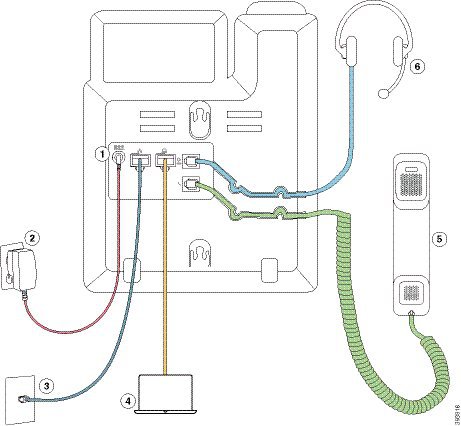
|
1 |
直流适配器端口(可选) |
4 |
接入端口 (10/100 PC) 接线(可选) |
|
2 |
电源适配器(可选) |
5 |
听筒接线 |
|
3 |
网络端口 (10/100 SW) 连接;启用 IEEE 802.3af 电源 |
6 |
模拟头戴式耳机接线(选配) |
Cisco IP Phone 6841 多平台电话连接
使用以太网电缆将电话连接到局域网,然后启用电话的全部功能。 您需要使用电源适配器为电话供电。 不要让 LAN 以太网线延伸到建筑物之外。 要使用电话,您必须将电话连接到 IP 电话网络。
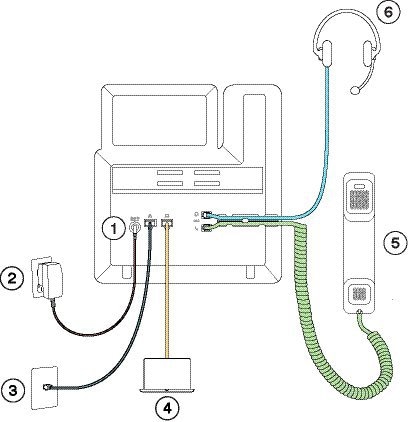
|
1 |
直流适配器端口 |
4 |
接入端口 (10/100/1000 PC) 连接(可选) |
|
2 |
电源适配器 |
5 |
听筒接线 |
|
3 |
网络端口 (10/100/1000 SW) 连接 |
6 |
模拟头戴式耳机接线(选配) |
Cisco IP Phone 6851 多平台电话连接
使用以太网电缆将电话连接到局域网,然后启用电话的全部功能。 如果您的以太网端口配备有“通过以太网供电 (PoE)”,您可以通过 LAN 端口给电话供电。 如果您没有可用的 PoE,则您需要使用电源适配器给电话供电。 不要让 LAN 以太网线延伸到建筑物之外。 要使用电话,您必须将电话连接到 IP 电话网络。
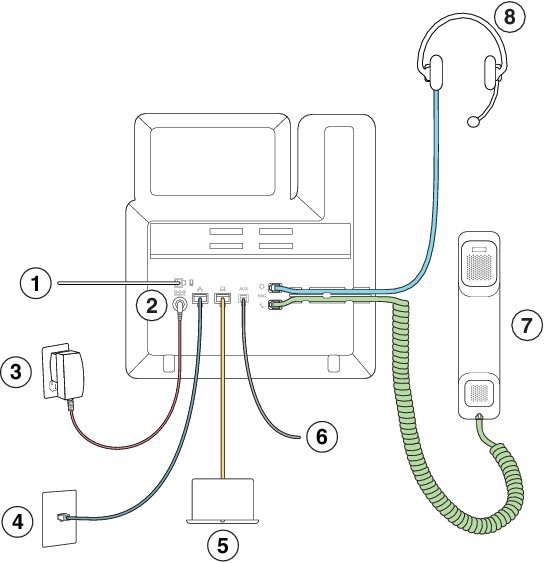
|
1 |
按键扩展模块端口 |
5 |
接入端口 (10/100/1000 PC) 连接(可选) |
|
2 |
直流适配器端口(可选) |
6 |
辅助端口(可选) |
|
3 |
电源适配器(可选) |
7 |
听筒接线 |
|
4 |
网络端口 (10/100/1000 SW) 连接;启用 IEEE 802.3af 电源 |
8 |
模拟头戴式耳机接线(选配) |
Cisco IP Phone 6861 多平台电话连接
使用以太网电缆或 Wi-Fi 将电话连接到 LAN,以启用电话的全部功能。 您需要使用电源适配器为电话供电。 如果将电话连接到有线网络,不要将 LAN 以太网电缆延伸到大楼外。 要使用电话,您必须将电话连接到 IP 电话网络。
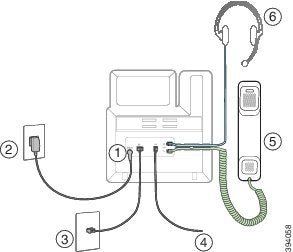
|
1 |
直流适配器端口 |
4 |
辅助端口(可选) |
|
2 |
电源适配器 |
5 |
听筒接线 |
|
3 |
网络端口 (10/100 SW) 连接 |
6 |
模拟头戴式耳机接线(选配) |
Cisco 6871 多平台 IP 电话连接
使用以太网电缆将电话连接到局域网,然后启用电话的全部功能。 如果您的以太网端口配备有“通过以太网供电 (PoE)”,您可以通过 LAN 端口给电话供电。 如果您没有可用的 PoE,则您需要使用电源适配器给电话供电。 不要让 LAN 以太网线延伸到建筑物之外。 要使用电话,您必须将电话连接到 IP 电话网络。
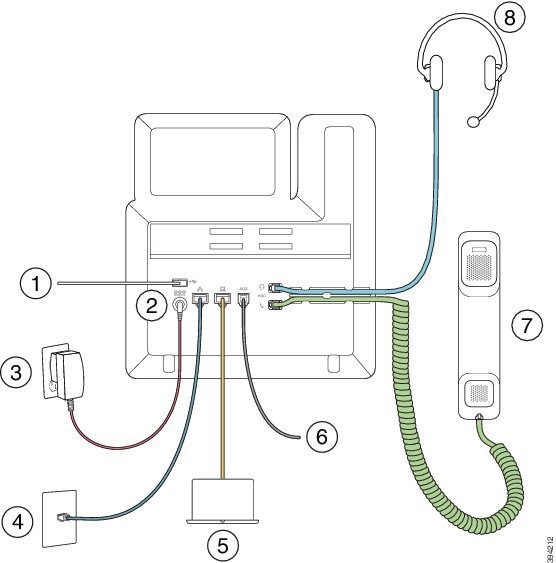
|
1 |
USB 头戴式耳机 |
5 |
接入端口 (10/100/1000 PC) 连接(可选) |
|
2 |
直流适配器端口(可选) |
6 |
辅助端口(可选) |
|
3 |
电源适配器(可选) |
7 |
听筒接线 |
|
4 |
网络端口 (10/100/1000 SW) 连接;启用 IEEE 802.3af 电源 |
8 |
模拟头戴式耳机接线(选配) |
Cisco IP Phone 6821 多平台电话 按键和硬件
下图所示为 Cisco IP Phone 6821 多平台电话。

|
1 |
指示灯条 |
指示您是否有传入呼叫(闪烁的红色)或新的语音留言(稳定的红色)。 |
|
2 |
预设功能按键和线路按键 |
|
|
3 |
软键按键 |
|
|
4 |
导航群集 |
导航环和选择 按键。 滚动菜单、突出显示项目并选择突出显示的项目。 |
|
5 |
应用程序和头戴式耳机 |
应用程序 头戴式耳机 |
|
6 |
静音和免持话筒 |
静音 免持话筒 |
|
7 |
音量按键 |
调节听筒、头戴式耳机和免持话筒的音量(摘机)和振铃器的音量(挂机)。 |
Cisco 6841、6851 和 6861 多平台 IP 电话按键和硬件
下图显示的是 Cisco 6841 IP 电话。

|
1 |
听筒和听筒指示灯条 |
指示您是否有传入呼叫(闪烁的红色)或新的语音留言(稳定的红色)。 |
|
2 |
预设功能按键和线路按键 |
|
|
3 |
软键按键 |
|
|
4 |
导航群集 |
导航环和选择 |
|
5 |
保留/恢复、会议和转接 |
保留/恢复 会议 转接 |
|
6 |
免持话筒、静音和头戴式耳机 |
免持话筒 静音 头戴式耳机 |
|
7 |
联系人、应用程序和留言 |
联系人 应用程序 留言 |
|
8 |
音量按键 |
调节听筒、头戴式耳机和免持话筒的音量(摘机)和振铃器的音量(挂机)。 |
Cisco 6871 多平台 IP 电话 按键和硬件
下图显示的是 Cisco 6871 IP 电话。

|
1 |
听筒和听筒指示灯条 |
指示您是否有传入呼叫(闪烁的红色)或新的语音留言(稳定的红色)。 |
|
2 |
预设功能按键和线路按键 |
有关详细信息,请参阅:软键、线路和功能按键。 |
|
3 |
软键按键 |
有关详细信息,请参阅:软键、线路和功能按键。 |
|
4 |
导航群集 |
导航环和选择 |
|
5 |
保留/恢复、会议和转接 |
保留/恢复 会议 转接 |
|
6 |
免持话筒、静音和头戴式耳机 |
免持话筒 静音 头戴式耳机 |
|
7 |
联系人、应用程序和留言 |
联系人 应用程序 留言 |
|
8 |
音量按键 |
调节听筒、头戴式耳机和免持话筒的音量(摘机)和振铃器的音量(挂机)。 |

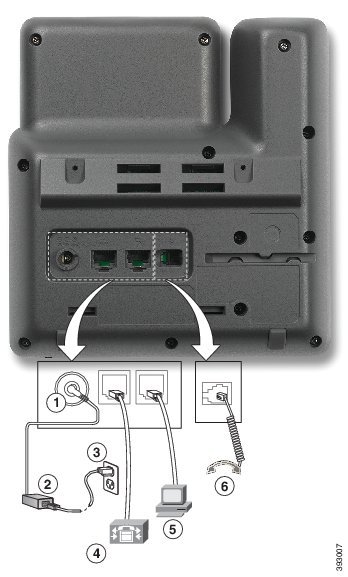
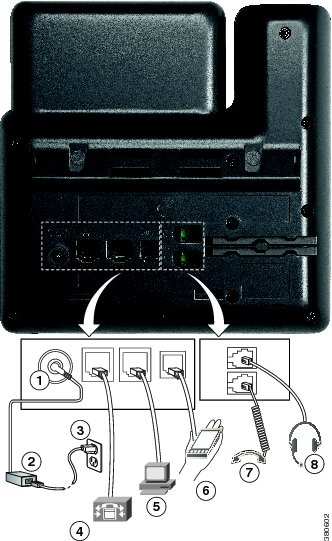
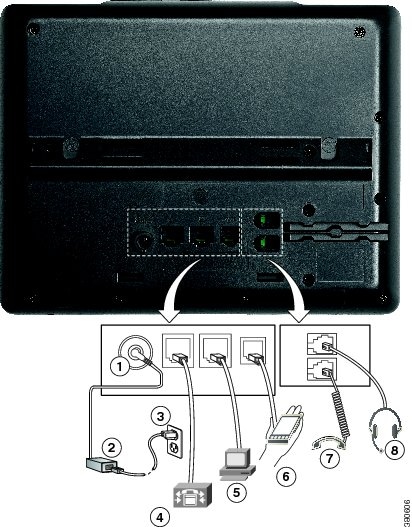

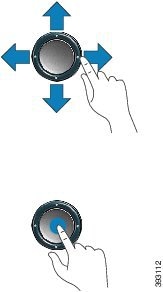
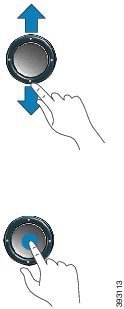
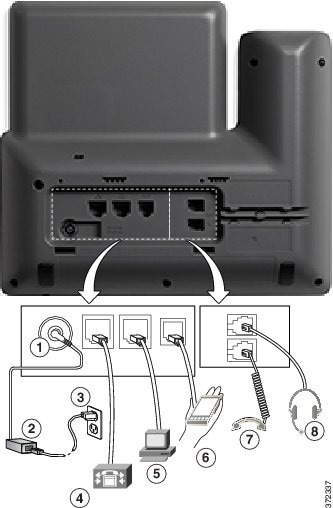
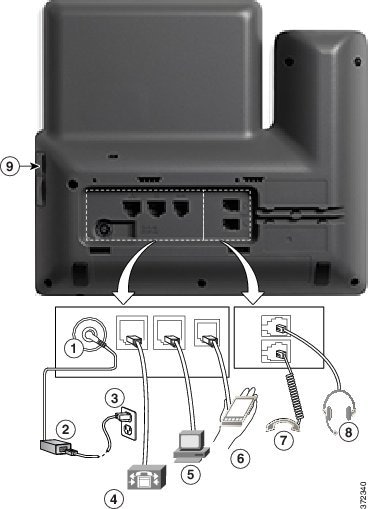


 反馈
反馈